Canlı Zaman Kodu Notları
Zaman koduyla ilgili notları bir üst seviyeye taşıyın.


iOS için, zaten popüler olan Live Timecode Notes çevrimiçi aracımızın not alma sürecini tamamen yeniden tasarladık. Bu uygulama, en üretken ve kullanımı kolay aracı oluşturmak için film endüstrisi profesyonelleriyle işbirliği içinde geliştirildi.
Özelleştirilebilir etiketler, kişiselleştirilmiş düğmeler ve evrensel renklerle bu uygulama, canlı etkinlikler veya stüdyo kayıtları sırasında not alma sürecini hızlandırmak için tasarlanmıştır. Notlar daha sonra elektronik tablolar oluşturmak için PDF veya CSV dosyaları olarak dışa aktarılabilir. Ya da Adobe Premiere Pro, DaVinci Resolve, Avid Media Composer ve diğer post prodüksiyon uygulamaları için zaman çizelgesi işaretleyicileri olarak dışa aktarabilirsiniz.

Temel özellikler
- Özel etiketler oluşturun ve bunları gruplar halinde düzenleyin
- Anlık yorumlar için hızlı eylem düğmeleri oluşturun
- Notları
Premiere Pro, Resolve ve Media Composer için zaman çizelgesi işaretleyicisi olarak dışa aktarın - Notları belge, elektronik tablo veya altyazı dosyası olarak dışa aktarın
- Notları ALE dosyaları ile birleştirme
- Bireysel ve gelişmiş zaman kodu ayarları
- Harici zaman kodu kaynaklarını kullanma
- Projeleri diğer cihazlara ve diğer cihazlardan aktarma

Tags
Özel etiketler oluşturun ve daha hızlı kayıt için bunları gruplar halinde düzenleyin. Etiketler aktörler, kameralar, durumlar, konumlar ve kalite kontrol notlarına kadar her şey olabilir. Tekrarlayan veya zaman kazandıran her şey. Etiketler her kayda eklenir ve daha sonra arama yapmayı daha hızlı ve çok daha verimli hale getirir.


Düğmeler
Günlük kaydı sırasında anında not oluşturmak için kullanılmak üzere hızlı eylem düğmeleri oluşturulabilir. Bunlar bir yorumla önceden tanımlanabilir ve basıldığında etiketlerle birleştirilebilir. Düğmeler bir olay, yorum yapan bir kişi veya önceden tanımlanmış bir etkileşim olabilir.

Zaman Çizelgesi
Tüm notlar, film düzenleme yazılımında kullanılana benzer bir zaman çizelgesinde kronolojik sırayla görüntülenir. Tek tek düğmelere ek olarak, uygulamada bir "Notu Tekrarla" düğmesi ve bir "İyi Çekim" düğmesi de vardır.


Projeler
Her etkinlik veya çekim günü için özel projeler oluşturulabilir. Projeler çoğaltılabilir ve özel etiketlerinizin ve düğmelerinizin önceden hazırlanmış olması için tekrar eden gösteriler için ön ayar olarak kullanılabilir. Ayrıca bir projeye konum, çekim tarihi, kayıtçı adı ve daha fazlası gibi ayrıntılar da ekleyebilirsiniz.

Özel notlar
Notlar bir ad, yorum, renk ve etiketler kullanılarak oluşturulabilir ve düzenlenebilir. Bir notun zaman kodu, metin girildikçe duraklatılır. Bu şu anlama gelir: Yeni bir not yazmak için acele etmenize gerek yok, olayın zaman kodu doğru şekilde kaydedilecektir. Ayrıca, herhangi bir hata daha sonra düzeltilebilir.
( i ) macOS uygulamamızda, yeni not alanını daha hızlı açmak için "Enter" tuşuna basın.


Doğrusal Zaman Kodu
Uygulama zaman kodunu film projenizin kare hızına uyacak şekilde ayarlayın. Yaygın olarak kullanılan tüm kare hızlarını destekliyoruz: 23.976, 24, 25, 29.97 NDF, 29.97 DF, 30, 48, 50, 59.94 NDF, 59.94 DF, 60

Harici zaman kodu kaynağı
Uygulama, Bluetooth aracılığıyla harici bir zaman kodu cihazının kullanımını destekler. Sadece zaman kodu cihazının aktif ve yakında olduğundan emin olun ve cihaz tarafından belirtilen zaman koduna senkronize edebilirsiniz. Bu, kameralar tarafından kullanılan zaman kodunun günün saatinden (TOD) farklı olabileceği bir set üzerinde çalışırken kullanışlıdır.
Desteklenen cihazlar: Tentacle Sync E, Track E, Timebar
Tentacle Sync'in harika donanımı hakkında daha fazla bilgiyi web sitelerinden edinebilirsiniz: tentaclesync.com


Saat Dilimi
Farklı bir saat diliminde olan bir web akışı hakkında yorum yapmanız gereken durumlarda, proje saat dilimini istediğiniz zaman değiştirebilirsiniz ve zaman kodu, cihaz saatini değiştirmek zorunda kalmadan saat dilimiyle ilgili günün saatine (TOD) dönüştürülecektir.

Belgeler ve Elektronik Tablolar
Uygulama, tüm notları PDF gibi okunması kolay formatların yanı sıra, örneğin bir elektronik tabloya veya Excel dosyasına kolayca dönüştürülebilen CSV ve TSV olarak dışa aktarma özelliğine sahiptir.


Zaman Çizelgesi İşaretleyicisi
Tüm notlar bir NLE'de (film düzenleme yazılımı) kullanılmak üzere zaman çizelgesi işaretleyicisi olarak dışa aktarılabilir.
- Adobe Premiere Pro ve Final Cut 7+ için Final Cut Pro 7 XML İşaretleyici
- Adobe Premiere Pro 2025+ Beta için OpenTimelineIO İşaretleyici
- DaVinci Resolve için EDL İşaretleyici
- Avid Media Composer 2024+ için Metin İşaretleyici

ALE
Notlar bir kameradaki mevcut ALE dosyalarıyla birleştirilebilir. Bu, notların ilgili çekimlere ve sahnelere bağlanmasını sağlar. Bu, çekim numaralarını takip edecek zamanı olmayan ve notlara odaklanmak isteyen kişiler için harika bir seçenektir.


Altyazılar / Altyazılar
Bazı durumlarda, bir altyazı dosyası daha da iyi bir çözüm olabilir, bu nedenle notlar 3 saniyelik altyazılar olarak da dışa aktarılabilir (bir altyazı bir sonraki not tarafından kesilmediği sürece).
- Adobe Premiere Pro ve DaVinci Resolve için SRT (SubRip)
- Avid Media Composer için DS SubCap

Projeleri içe aktarma ve transfer etme
Projelerin tamamı, bir proje aktarım dosyası kullanılarak diğer cihazlara veya bir EditingTools.io hesabına aktarılabilir veya aktarılabilir. Dosya tüm notları, düğmeleri, etiketleri ve proje bilgilerini içerir. Ayrıca ön ayar veya yedekleme dosyası olarak da kullanılabilir.


Demo Projeler
Uygulama, başlamanıza ve uygulamayı denemenize yardımcı olmak için iki kurgusal demo projesi içerir. Bu uygulamanın pek çok kullanım alanı var: bir TV programının kaydını tutmak, sette VFX notları almak, canlı kalite kontrol notları almak, bir araba yarışı hakkında yorum yapmak, ağ testlerini izlemek, ses notları almak, bir podcast önermek ve daha fazlası.
Fiyatlandırma
Uygulama, tüm temel özellikleri denemek için ücretsiz bir plan ve tüm özelliklerin kilidini açan ücretli bir planla birlikte gelir. We also offer an Enterprise Version with lifetime access that does not require a subscription.
Özellikler | Free Trial | Tam sürüm |
|---|---|---|
| Projeler | 3 | sınırsız |
| Join Online Team Sessions | 3* | sınırsız |
| Create Online Team Sessions | An API key is required and can be generated with a free EditingTools.io account. | |
| Etiketler (proje başına) | kadar 10 | sınırsız |
| Düğmeler (proje başına) | kadar 5 | sınırsız |
| Desteklenen dışa aktarma formatları | PDF, CSV, OTIO, XML, EDL, TXT, JSON | Hepsi ücretsiz plan plus'tan: ALE, TSV, SubRip, Avid DS Caption |
| Projeleri içe aktarın | Hayır | Evet |
| Transfer projeleri | Hayır | Evet |
| Backup to EditingTools.io Cloud | Hayır | An API key is required and can be generated with a free EditingTools.io account. |

Güvenlik ve veri koruma
Bu uygulamayı güvenliği göz önünde bulundurarak oluşturduk; bu da hiçbir verinin üçüncü taraflarla paylaşılmadığı ve dosyaları iOS aracılığıyla paylaşmayı seçmediğiniz sürece her şeyin yerel olarak depolanıp işlendiği anlamına gelir. Veri işleme yerel, güvenli ve gizlidir ve kritik projeler ve etkinlikler için kullanılabilir.
- GDPR ve CCPA uyumlu
- Hesap gerekmez
- 100 çevrimdışı çalışır

Diller
İngilizce, Arapça, Bulgarca, Çekçe, Danca, Hollandaca, Estonca, Fince, Fransızca, Almanca, Yunanca, Macarca, Endonezyaca, İtalyanca, Japonca, Korece, Letonca, Litvanca, Norveççe Bokmäl, Lehçe, Portekizce, Romence, Rusça, Slovakça, Slovence, İspanyolca, İsveççe, Türkçe, Ukraynaca


Uyumluluk
- iPad: iPadOS 18.0 veya üstünü gerektirir
- iPhone: iOS 18.0 veya üstünü gerektirir
- Mac: macOS 15.0 veya üzeri ve Apple M1 çipli veya üzeri bir Mac gerektirir.
- Apple Vision: visionOS 2.0 veya üstünü gerektirir
API'miz ile iş akışlarınızı otomatikleştirin
İster bir geliştirici olun, ister Zapier veya Make gibi araçlarla daha fazla süreci otomatikleştirmek isteyin, API'mizi kullanarak bu aracı iş akışlarınıza kolayca entegre edebilirsiniz. API belgelerimizde REST API'yi entegre etme hakkında daha fazla bilgi edinin.
API Dokümantasyonu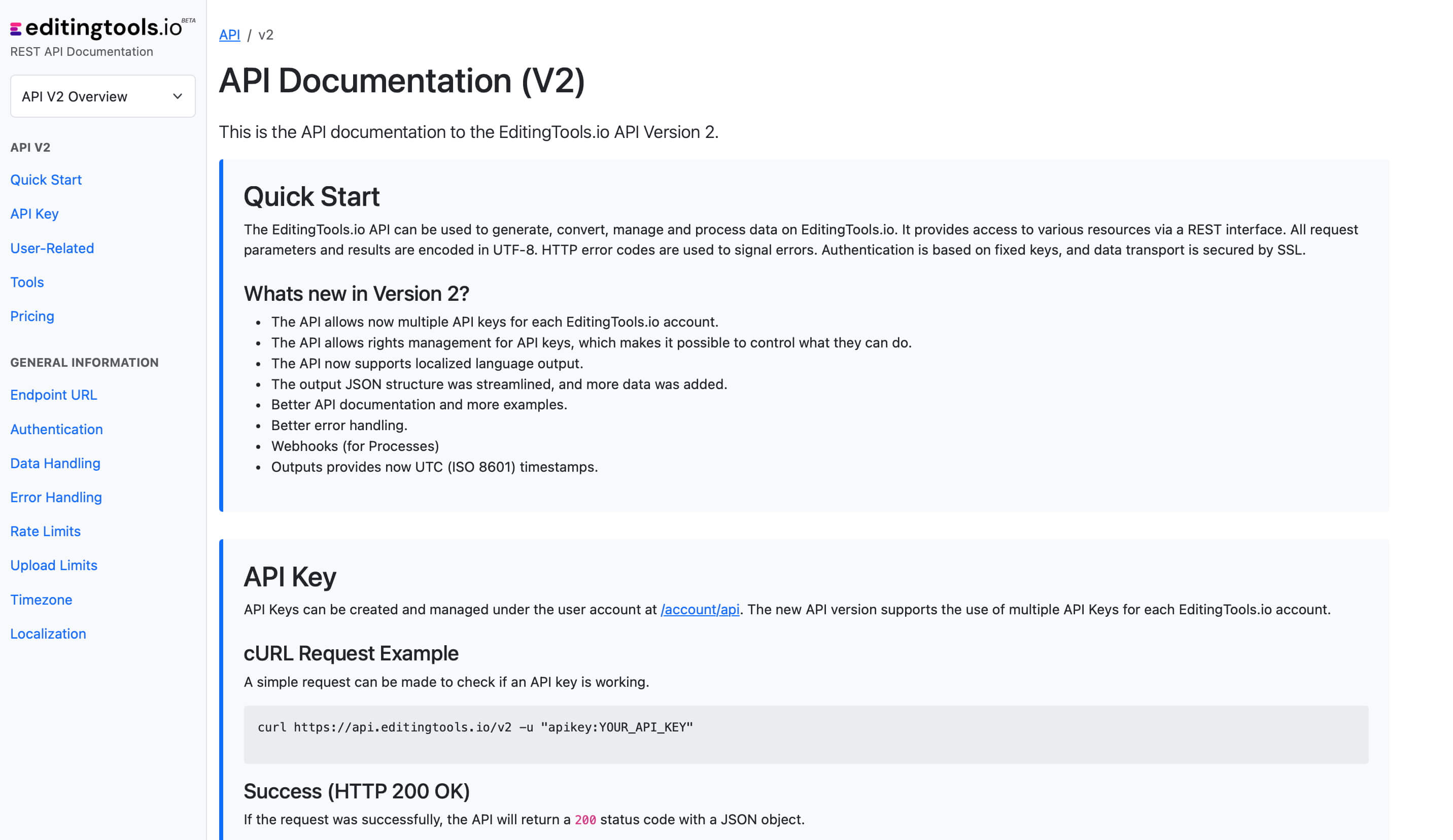

Destek
Herhangi bir sorunuz veya özellik talebiniz varsa, lütfen destek ekibimizle iletişime geçin. Size yardımcı olmaktan mutluluk duyarız!

Uygulamayı beğendiyseniz, yorumunuzu almak isteriz!
SSS
Bir .json oluşturmak ve dışa aktarmak için uygulamadaki "Projeyi aktar" seçeneğini kullanın. Bu yedeklenebilir veya EditingTools.io hesabınıza aktarılabilir. Bunu yapmak için bir aboneliğe ihtiyacınız olabileceğini unutmayın. Uygulamanın ücretsiz sürümünü kullanıyorsanız, bunun yerine bir .csv dışa aktararak notlarınızı yedekleyebilirsiniz.
Yes
Hayır, bu şu anda mümkün değil. Uygulama ayrı bir lisans ve abonelik gerektirir. Ancak, aktif bir EditingTools.io aboneliğiniz varsa ios uygulaması aboneliğinde indirim almaya hak kazanabilirsiniz. Daha fazla ayrıntı için lütfen ekibimizle iletişime geçin.
"Canlı Notlar" uygulamasını cihazınızdan silmeniz yeterlidir.
"/Users/{username}/Library/Containers/Live Notes" altındaki "Live Notes" klasörünü silin.
Uygulamalar klasörünüzdeki Live Notes.app dosyasını silmeniz yeterlidir. Veritabanını kaldırmak için, "/Users/{kullanıcıadı}/Library/Containers/Live Notes" altındaki Live Notes klasörünü silin.
Hayır. iOS uygulaması ve EditingTools.io'daki uygulama iki farklı uygulamadır ve şu anda her biri için bir lisansa ihtiyacınız vardır.
Evet, aboneliğiniz sona erdikten sonra da projelerinizi açabilir ve notlarınızı ücretsiz formatlarda dışa aktarabilirsiniz.
Import Markers (Tutorials)
Export markers from the app
In your project, go to "Export notes" and choose "XML Marker (Premiere Pro)". If you are using Premiere Pro Beta or Premiere Pro 2026+ you can also use "OTIO Marker".
Make sure to activate "Sort by timecode".
Generate the file and save or share it with your editing device.
Import markers
In Premiere Pro, go to "File -> Import" and select the XML or OTIO file. It will then import a new sequence.
If you want to copy these markers into an existing sequence, use an adjustment layer or any other video as placeholder. Then copy the clip and switch to your existing sequence. Move the cursor to the location, where the adjusmtent layer or first marker appeared in the other sequence. Then past it. It will only copy the timeline markers if under setting the option "Copy timeline markers" is active.
Export markers from the app
In your project, go to "Export notes" and choose "TXT Marker (Media Composer)".
Make sure to activate "Sort by timecode".
Generate the file and save or share it with your editing device.
Import markers
Open your sequence and go to: "Tools -> Marker"
Right Click: Import Markers
Select the generated "TXT" file.
What else should I know?
Avid Media Composer may fail to import markers if they overlap or if they are not in chronological order.
Export markers from the app
There is no direct export for Pro Tools from the app, but you can use the Marker Converter to convert from another format. Or transfer the project to your EdtingTools.io account and export it from there.
There are 3 different ways to bring markers into Avid Pro Tools. The most suitable of these 3 is the Pro Tools PTX format.
| PTX Session Data | MIDI File | EDL File | |
|---|---|---|---|
| Marker colors | Yes | No | No real markers but clips with the marker name as clip name. |
| Individual Session Timecode Start | Yes | Yes | Not relevant |
| Adjustable audio pull rate | Yes | No | Not relevant |
| Adjustable sample rate | Yes | No | Not relevant |
| Import new markers at a later time | Yes | No. Pro Tools allows only one Midi track with markers per session. | Yes |
How to import PTX markers into Pro Tools?
In ProTools, go to "File > Import > Session Data". Select and open the generated ".ptx" file. In the "Import Session Data" window, make sure the "Ruler Markers / Memory Locators" box in the lower "Session Data" panel is checked. Press "OK" and your markers will be imported.
Why are PTX conversions not free?
The PTX converter was developed in partnership with Sounds in Sync. Therefore, we are currently unable to offer the converter for free.
How can I convert unlimited PTX files?
We are currently unable to offer a flat rate for PTX conversions. If you need unlimited conversion, you can have a look at EdiMarker from Sounds in Sync. But since most users do not need a ptx converter often, our marker converter is usually the cheaper option.
How to import MIDI markers into Pro Tools?
Under "File -> Import -> Midi" you can import the generated marker file into Pro Tools. Select the file and then "Add Midi Track". Attention, if there is already a midi track with markers you have to remove them first. If your session is not at 00:00:00:00 the imported markers have an offset. Therefore, when converting, specify your timeline start timecode from your Pro Tools session (you can find this option under "more Options" in the form above). Often this is 01:00:00:00.
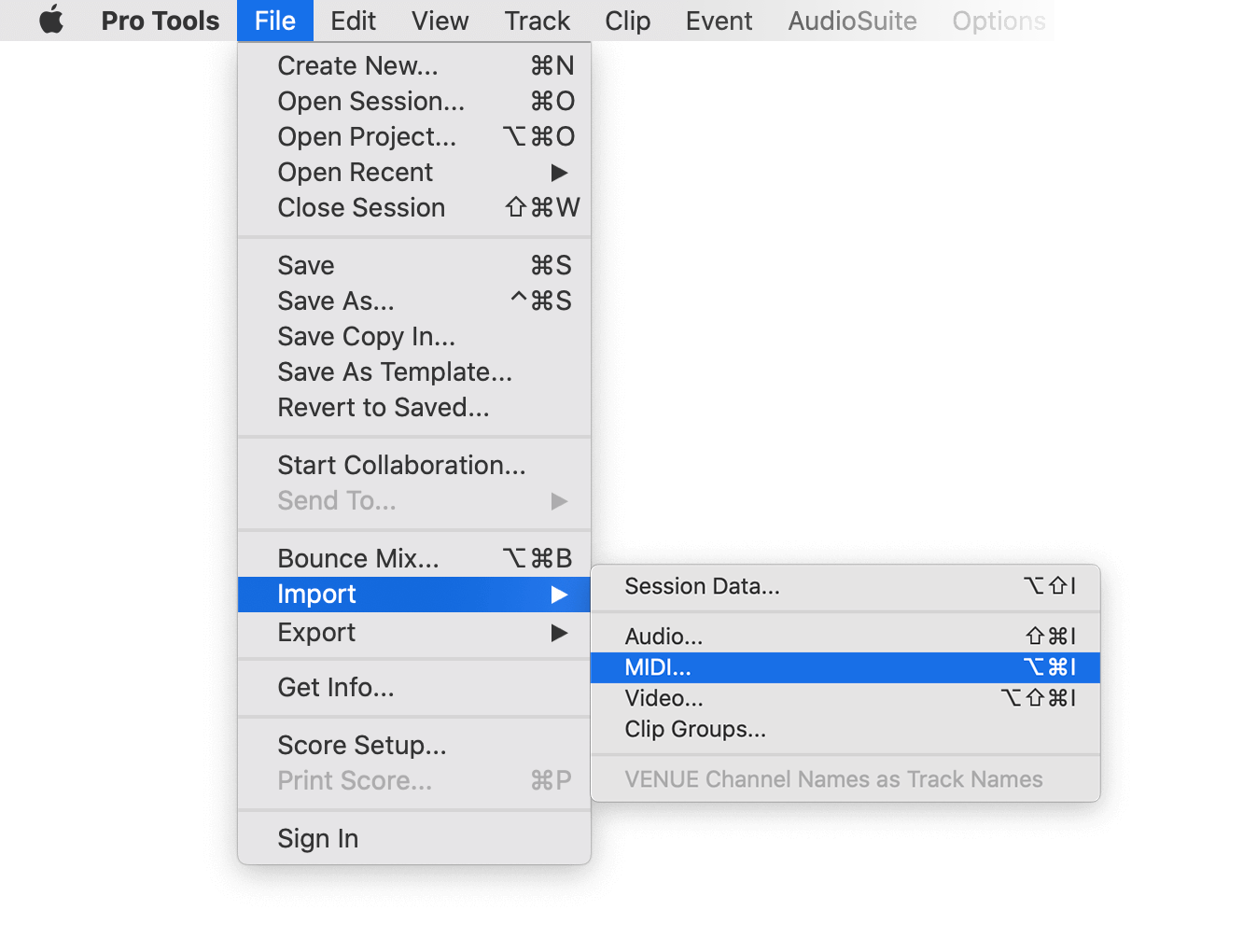
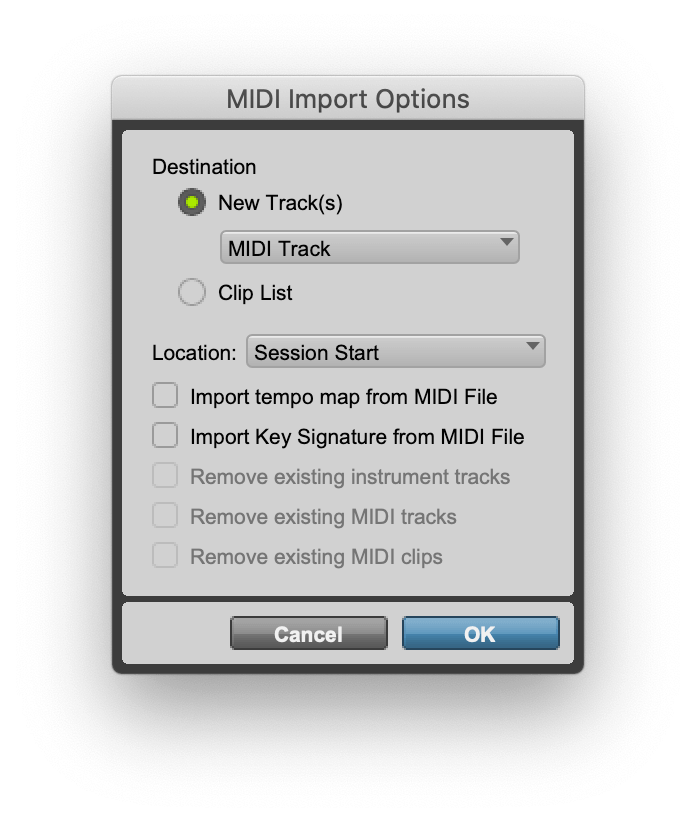
How to import timeline markers?
1. Create a new timeline or open a timeline in your project
2. Make a right click on the sequence timeline in your media tab. It will open an popup.
3. Navigate to: Timelines > Import > Timeline Markers from EDL
4. Select the edl marker file for Resolve and the markers will be loaded.
- In case you don’t see any markers, make sure they are in the right timecode area and try to zoom out of your timeline.
- If you can not find the option „Timeline Markers from EDL“ make sure you selected a sequence in your media tab.
- Resolve does not support special chars in markers.
Tags
API iOS Livestream macOS Recording Tools ALE CSV SRT XLS Adobe Premiere Pro Avid Media Composer Avid Pro Tools DaVinci Resolve Final Cut Pro Frame.io Tools for Audio Workflows
